Miért formázza az android okostelefonokat és hogyan lehet ezt megtenni?

- 4010
- 1305
- Virág István Kálmán
Az Android mobil operációs rendszert futtató okostelefonok vásárlásának egyik fő érve egy hatalmas számú ingyenes program és alkalmazás jelenléte. Az Apple eszközök tulajdonosai vitatkozhatnak ezzel, de ez az állítás mégis objektív.
De ez a programok rengeteg, amelyek messze mindegyike valóban hasznos és szükséges, néhány problémához vezet. Közülük a telefon memóriája különféle szemetet eltömődött, amelynek megszabadulása nem olyan könnyű.

Bizonyos helyzetekben nincs más, csak a formázási eljárás végrehajtása. Az egyetlen kérdés az, hogyan lehet ezt megtenni.
Miért van szüksége formázásra
Számos ingyenes tartalomhoz, alkalmazáshoz és játékhoz való hozzáférés ahhoz a tényhez vezet, hogy a felhasználó Android okostelefonon állítja be magát, sokféle eszköz és szórakoztató megoldás. Sokan analóg, vagy alternatíva az Android OS szokásos alkalmazásainak.
Az új alkalmazások telepítésével az eszköz memóriája kitöltött, nagy szemét. Ennek a helyzetnek az a problémája, hogy maga az operációs rendszer teljesítménye jelöli a szennyeződést. Megfigyelheti, hogyan lelassul a telefon, hosszú ideig megnyitja a böngésző oldalait, hosszú ideig elindítja az alkalmazásokat.
A jövőben ez olyan rendszerhibákhoz vezet, amelyek az okostelefon képernyőn jelennek meg. A telefon spontán módon leválasztható, újraindulhat. Vagy teljesen abbahagyja a normál működést általában.
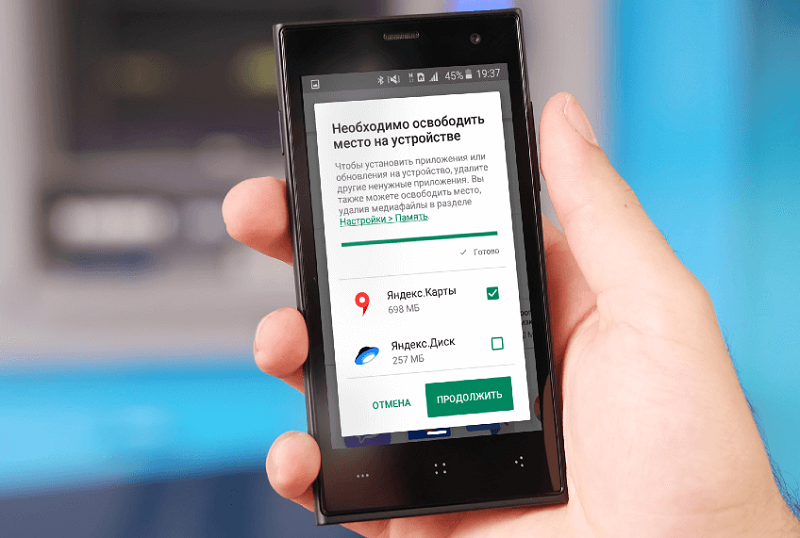
Itt a logikai és logikai megoldás úgy tűnik, hogy a fel nem használt programok és játékok egyszerű eltávolítása. De készülj fel arra a tényre, hogy ez nem hozta a kívánt hatást.
Még akkor is, ha teljesen megtisztítja a memóriát és regisztrálja, a rendszer a rendszerben marad, amely továbbra is aktívan lelassítja az eszközt. 2 lehetséges megoldás van itt. Ez a gyári beállítások vagy formázás visszaállítása.
Amint megérti, a formázás feladata az előző teljesítmény és teljesítmény telefonjának visszaadása azáltal, hogy eltávolítja a már nem törölt maradék fájlokat, a fennmaradó fájlokat.
Előzetes előkészítés
Mielőtt formázná az Android mobil operációs rendszert futtató fékezés okostelefonját, azt helyesen kell felkészíteni.
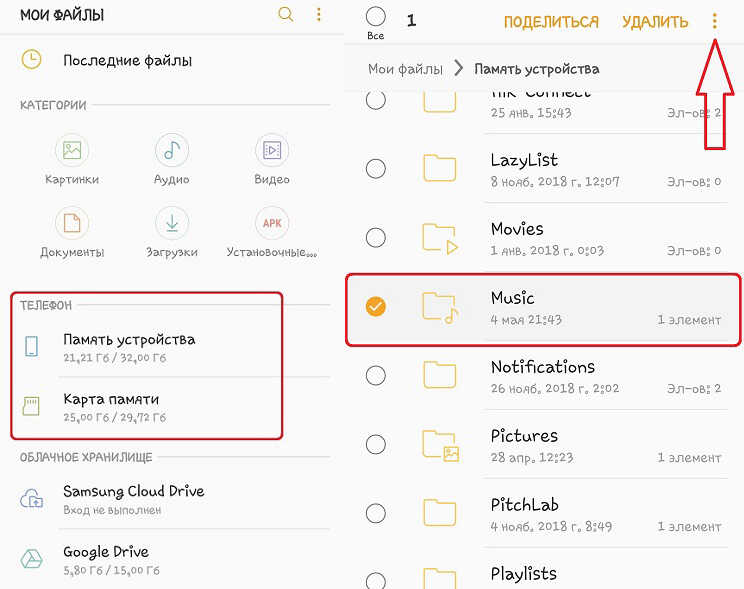
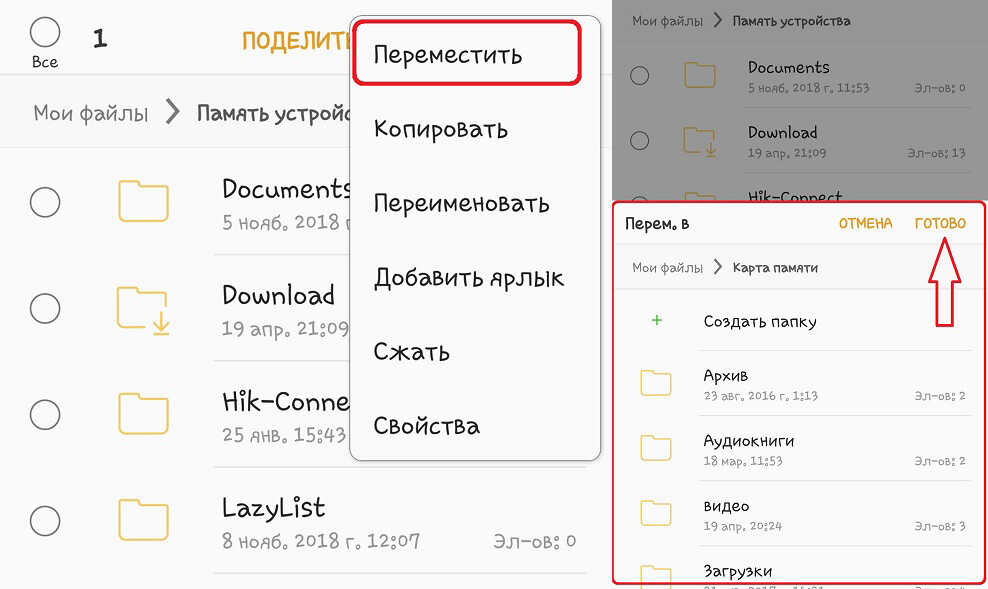
Mivel ez az eljárás az összes adatot és fájlt elítéli, először át kell vinni egy memóriakártyára vagy számítógépre. A viszontbiztosítás érdekében írja le a fiókja és a számlák adatait. Ez különösen igaz a Google -fiókra. A formázás után az okostelefon kérést fog kiadni ezen adatok megadására. Ha nem írja be őket, és nem írja be a Google -fiókot, akkor az eszközt egyszerűen blokkolják, és nem lehet használni. Valójában egy nagyon drága és okos tégla lesz a kezében.
Egy ilyen funkciót kifejezetten kifejlesztettek. Ez lehetővé teszi a személyes adatokhoz való hozzáférés megfosztását az Android -eszközök vesztesége vagy lopása esetén.
Ha a formázást számítógép és laptop segítségével hajtják végre, akkor az USB -kábelt keresni és telepíteni egy szoftvert is.
Formázási módszerek
Összességében többféle módon lehet megkülönböztetni az Android-Telephone formátumát.
Ezt megteheti:
- beállítások;
- Különleges gomb;
- Helyreállítási menü;
- számítógép.
Érdemes megvizsgálni a teljes emlékezetkártya kérdését is, amely az okostelefon teljesítményének észrevehető csökkenését is okozhatja az Android alapján.
Speciális gomb
Azonnal meg kell jegyezni, hogy ez a módszer nem mindenki számára alkalmas. De mégis, az Android okostelefonok modelljei készülnek, amelyeknek speciális gombja van a tokban.
Pontosabban, ez egy miniatűr kulcs, amely egy kis lyukban található a tokon. Alapvetően a gyártó beállítja az eszköz oldalát vagy alsó részét. A megnyomásával elindul a formázási folyamat.

A készülék tisztításának aktiválásához éles és vékony tárgyra van szükség. Vehet egy fogpiszkálót, valamit egy manikűrkészletből, egy kis körömből, egy nyársból stb.
Egy ilyen módszert rendkívül óvatosként kell használnia. A gomb megnyomása az összes adat visszavonhatatlan törléséhez vezet. Plusz ne keverje össze a lyukat a formázási gombbal a mikrofon alatti lyukkal.
Annak tisztázása érdekében, hogy van -e ilyen gomb az Android okostelefonján, jobb, ha először tanulmányozza az utasításokat.
Beállítások
A legegyszerűbb, leggyorsabb és legnépszerűbb verziója annak, hogyan formázhatja az Android-Telephone-t. A Beállítások menü használatából áll.
Ha nem volt a gombok, akkor jobb, ha a telefont az Android Mobile Működési Platformon alapítja, a szokásos módon.
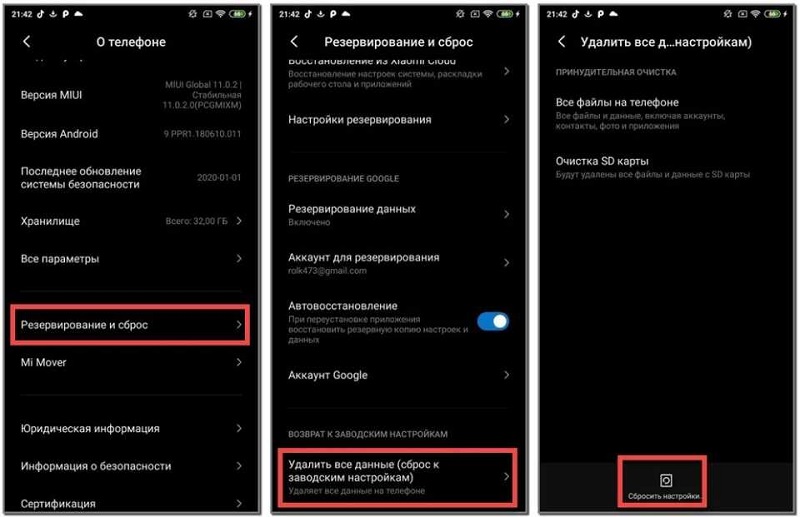
Bár egyesek azt javasolják, hogy állítsák vissza a gyári beállításokat. Igen, ez a módszer még gyorsabb és könnyebb. De a biztonsága kétes szinten van, mivel a fontos adatokat a fájlok eltávolítják a felesleges hulladékkal együtt. A veszteség elkerülése érdekében egy biztonsági másolatot készítenek korábban, az információkat átadják a memóriakártyára vagy a számítógépre.
Ráadásul nem mindig, amikor a rendszer igazán erős szennyezéséről vagy kudarcok során van, ez a lehetőség hatékony lesz.
Ebben az esetben a beállításokon keresztüli formázást kétféle módon lehet elvégezni.
Az első lehetőség a következő:
- Nyissa ki az Android okostelefont;
- Lépjen a beállításokra;
- Keresse meg a gyógyulás vagy a titoktartás szakaszát;
- Válassza ki a Beállítások visszaállítás gombját;
- Nyomja meg a gombot a művelet megerősítéséhez;
- Várja meg az eljárás befejezését;
- Töltse le újra a mobil eszközt.
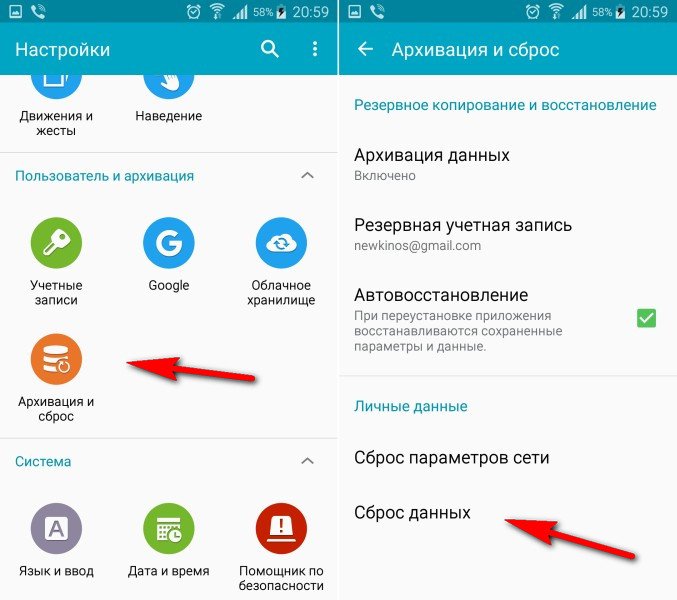
A különböző Android okostelefonok felülete kissé eltérhet. De mindegyikben van egy speciális gomb a beállítások visszaállításához.
Van egy alternatív lehetőség. Itt már szükség van egy tárcsázóra, azaz a telefonszám toborzására szolgáló menü.
A módszer lényege, hogy megnyitja a tárcsázót, és felírjon egy speciális kombinációt, amely így néz ki: *2767*3955#
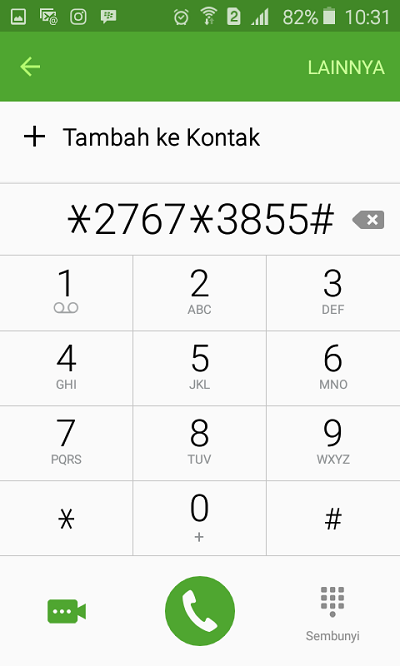
Most csak a hívásgomb megnyomása, és a formázási folyamat megkezdődik. Várja meg annak befejezését, majd indítsa újra a készüléket.
Az ilyen módszerek csak akkor lesznek hatékonyak, ha a telefon szennyezése enyhe. Ha az eszköz őszintén lelassul a folyamatban, és az Android rendszer hibái megjelennek a képernyőn, akkor jobb, ha más módszereket is használ. Hatékonyabbak.
Helyreállítási menü
Az összes okostelefon, amely az Android operációs mobil rendszer alapján működik, speciális rendszerindító menüvel rendelkezik. Ezt hívják gyógyulásnak.
Újraindításkor vagy az eszköz bekapcsolásakor közvetlenül eljuthat hozzá. Ebben a menüben a felhasználónak lehetősége van bizonyos műveletek végrehajtására. Közülük a hangszórók ellenőrzése, a kijelző teljesítményének tesztelése, az operációs rendszer új verziójának telepítése stb. Többek között van egy formázási funkció is.
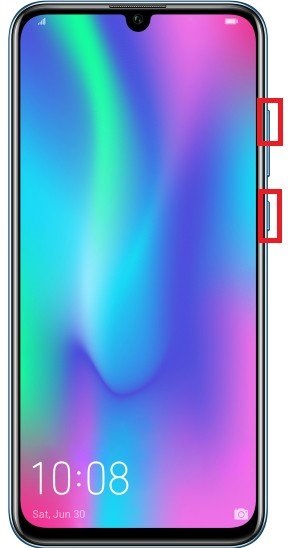
Mielőtt elkezdené a telefon formázását az Android alapján, be kell lépnie ebbe a legtöbb rendszerindító menübe. Itt van a felhasználóknak a legtöbb kérdése.
A helyzet az, hogy a különböző gyártók különféle gombokat és műveleteket használnak, amelyek lehetővé teszik, hogy a helyreállítási menüben szerepeljenek. Leggyakrabban ez vonatkozik a bekapcsoló gomb egyidejű megnyomására, a csökkenés vagy a térfogat növekedésének kulcsa mellett. Jobb, ha ezt az információkat az utasításokban tisztázni kell. Egyes eszközökben egy módszert használnak a "Home" (otthon) fizikai gomb megnyomásához. De ezt mindig pontosan megteszik az Android okostelefon elindításakor.
Vannak olyan telefonmodellek is, amelyek memóriát alkotnak ezen az Android módon keresztül. Korlátozzák a helyreállítási menübe való hozzáférést, hogy minimalizálják a beállítások és az operációs rendszer felhasználói beavatkozását. Itt kell lennie, ha speciális kiegészítő szoftverrel kell felszerelnie magát.
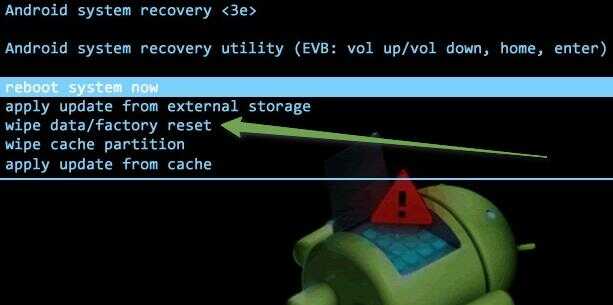
De a legtöbb esetben az okostelefon leállítása az azt követő beindítással a szorított gombokkal megjeleníti a szükséges menüt. A belső felhalmozódott hulladék törléséhez szüksége van:
- kapcsolja ki az eszközt;
- kapcsolja be;
- Az indulás során nyomja meg a kulcsok kívánt kombinációját;
- Várja meg a helyreállítási menü megjelenését;
- A tápegység és a hangerő -beállítás gombok görgetik a részt;
- Válasszon egy elemet, amelyet általában gyári visszaállításnak vagy törlésnek hívnak;
- erősítse meg a választást;
- várja meg az eljárás befejezését;
- Futtassa a telefont normál módban, anélkül, hogy bármit megcsípne.
Fontos megérteni, hogy ebben az esetben a gyári beállítások visszaállításáról beszélünk.
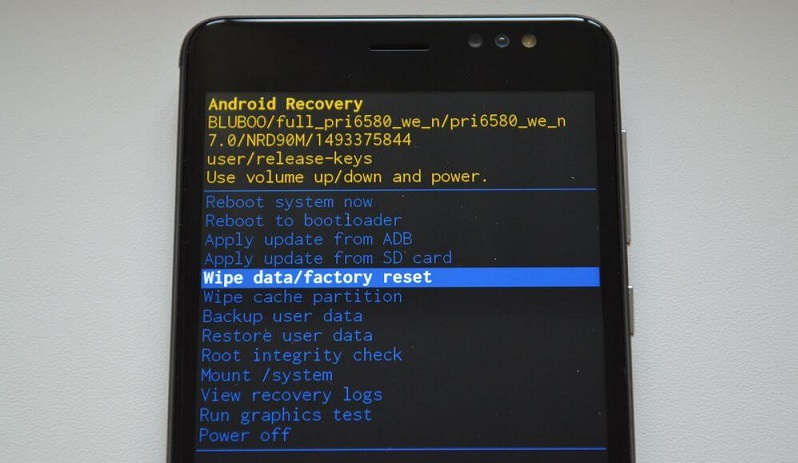
Nem ajánlott megnyomni az összes többi menüpontot. Különösen akkor, ha nem tudod pontosan, mit jelentenek, és miért vannak biztosítva.
Számítógép és USB
Van még egy kiváló lehetőség az Android okostelefon formázására. Ehhez számítógépre vagy laptopra, valamint standard USB -kábelre lesz szükség. Nem szükséges a natív zsinórot keresni a telefonjáról.
Ha úgy dönt, hogy az Androidon egy számítógépen keresztül formázza a telefont, akkor telepítse a megfelelő szoftvert a számítógépre. Az Android SDK itt nagyszerű választás lesz. Ez egy hivatalos segédprogram, amelynek célja az okostelefonok karbantartási és javítási problémáinak megoldása.
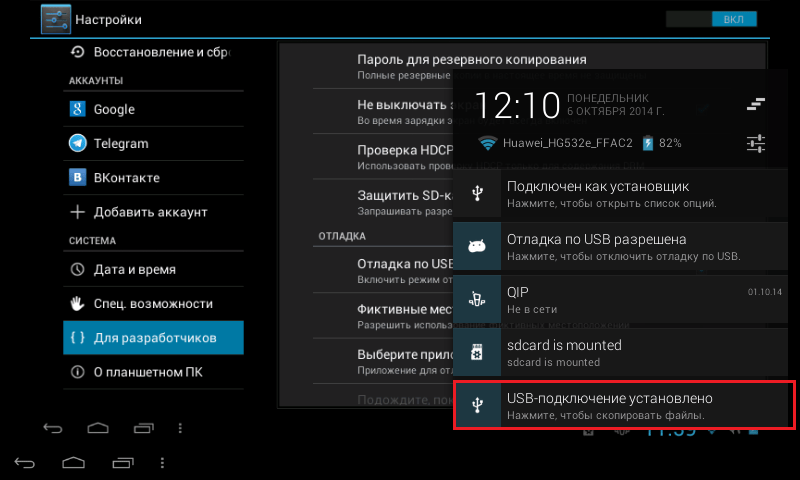
Most készítse el az eszközt, programot, kábelt és kezdje el a formázást. A felhasználónak a következőket kell tennie:
- Töltse le és telepítse a megadott alkalmazást a számítógépre;
- futtassa a programot;
- Nyissa meg a parancssort, nyomja meg a győzelem és az R gombok egyszerre;
- Regisztrálja a CMD -t, és nyomja meg az Enter billentyűt;
- Jelezze meg azt a mappát, amelybe korábban telepítette a programot az Android -eszközökkel való együttműködéshez;
- Csatlakoztassa a telefont a számítógéphez USB -kábellel;
- A parancssoron írjon be egy parancsot, amelyet az ADB Shell helyreállításának formájában mutatnak be - WIPLE_DATA;
- Várja meg, amíg a szó a képernyőn elkészült;
- Csukja be a parancssort, és kapcsolja ki az okostelefont a számítógépről;
- Kapcsolja be a telefont, és ellenőrizze annak teljesítményét.
Ne feledje, hogy a formázás során szigorúan nem ajánlott az USB -kábel kikapcsolása a telefonról. Ellenkező esetben komoly szoftverhiba lehetséges, ezután drága és rendkívül nehéz visszaállítani az okostelefont.
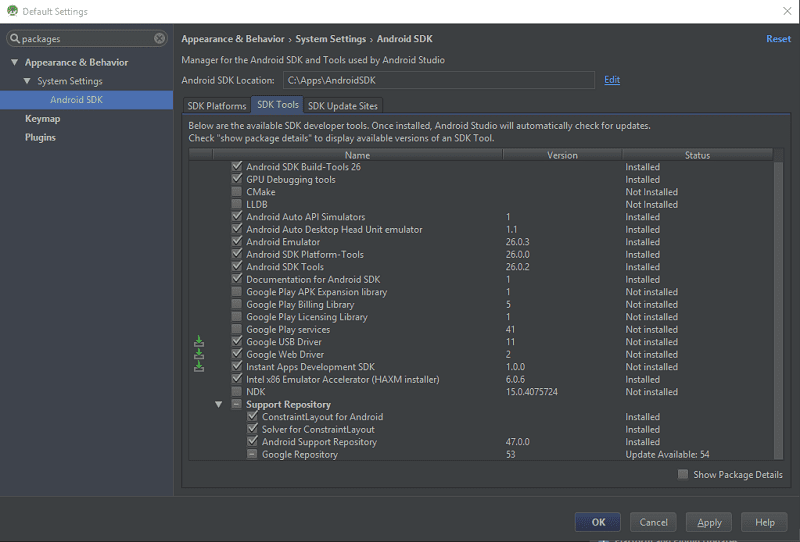
Általában a készülék beépítésének formázása után több időt vesz igénybe, mint a hagyományos újraindítással. Mert ne siess pánikba és légy türelmes.
Ha 5-10 perc alatt semmi sem történt, és az indítás nem sikerült, akkor próbáljon újra formázni. Amikor az összes módszert kipróbálják, de nincs eredmény, jobb, ha kapcsolatba lép a releváns szakemberekkel, az Android okostelefont a szervizközponthoz tulajdoníthatja.
De leggyakrabban a felhasználóknak sikerül teljesen és sikeresen formázniuk saját Android -eszközeiket, és nem okoznak nehézségeket.
Memóriakártya formázása
Alapvetően a memóriakártya formázásának szükségessége megjelenik azokban az esetekben, amikor az Android okostelefon megszűnik látni és elolvasni. Leginkább az eszköz hibát lát, megérti, és válaszul a felhasználó kérésére, hogy csatlakoztassa a meghajtót.
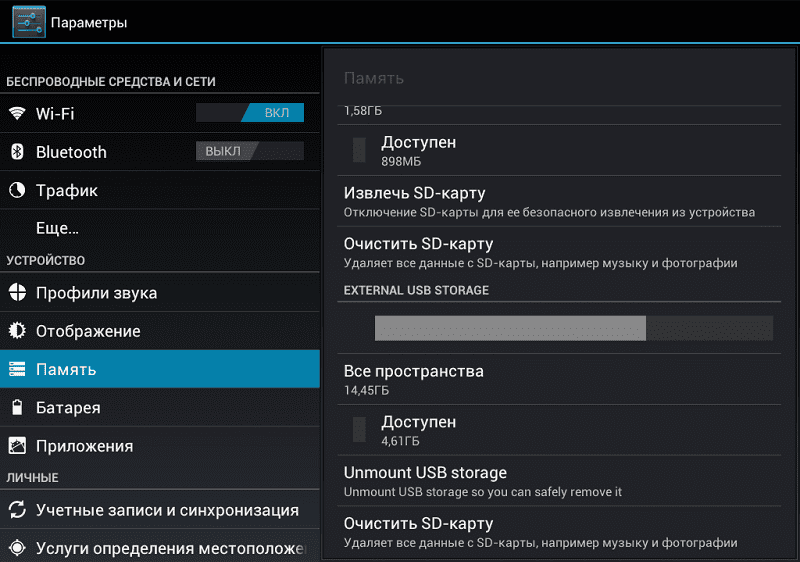
Ha maga a memóriakártya eltömődött különböző szeméttel, akkor ezt a következő tünetek kíséri:
- A fájlok másolása több időt vesz igénybe, mint általában;
- Az adatok mozgatásakor ugyanazokat a jeleket figyeljük meg;
- Az ismeretlen nevekkel rendelkező fájlok megjelennek a kártyán;
- törött ágazatok képződnek;
- A kártyára telepített alkalmazások nagyon elvesznek a sebességgel.
Mielőtt a teljes tartalmat a telefon memóriakártyájáról törli, javasoljuk, hogy másoljon egy másik médiumba, ha lehetséges. Ügyeljen arra is, hogy az akkumulátort legalább 70% -kal töltsék fel. Még jobb, ha azonnal csatlakoztassa az eszközt a töltéshez, hogy a folyamat ne törjön váratlanul a varró akkumulátor miatt.
Az USB flash meghajtót manuálisan formázhatja. Nem szükséges itt harmadik féltől származó programokat használni. Ebben az esetben az utasítás ugyanolyan típusú lesz:
- Nyissa meg a telefon beállításait;
- Édesse a menüt a memóriakezeléssel rendelkező szakaszhoz;
- Keressen egy külső meghajtót;
- Nyissa meg a memóriakártya -menedzsment menüt;
- Kattintson a gombra, amely lehetővé teszi a meghajtó kinyerését;
- Futtassa a tisztítási eljárást;
- Erősítse meg szándékát, és várja meg a folyamat befejezését;
- Kivonjon memóriakártyát okostelefonról;
- indítsa újra a telefont;
- Helyezze be a hátát.
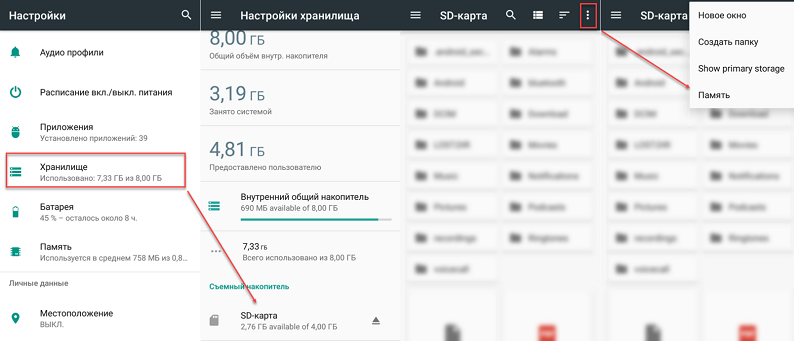
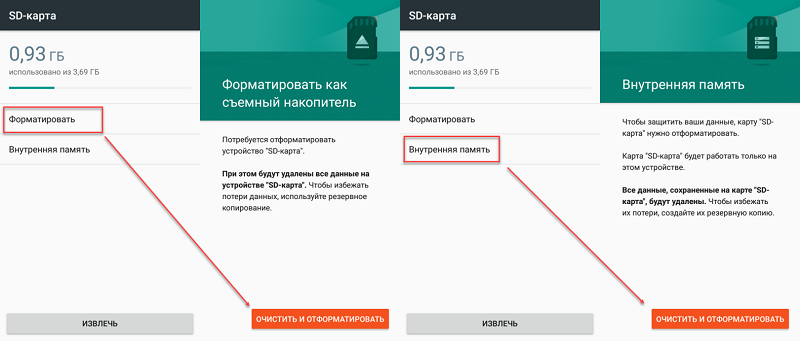
A Windows használatakor megnyithatja a "számítógépem" -t, ha egy okostelefonot csatlakoztat egy beillesztett memóriakártyával USB -n keresztül. Általában maga a telefon- és memóriakártyát külön eszközként ismerik fel. Itt kattintson a Flash meghajtó ikonra a jobb egérgombbal, válassza ki a "Formáz" elemet, és kövesse a Mester utasításait.
Melyik út felel meg az Ön számára, és használja.
Formázási frekvencia
Sok felhasználó természetesen érdekli, hogy szükség van -e folyamatosan elvégezni a formázást, és milyen gyakran hajtják végre egy ilyen eljárást a legjobban.
A kérdésre adott válasz közvetlenül az Android okostelefon használatának tulajdonságaitól függ. Ha az eszközt pusztán hívóként használják, az SMS és az üzenetek küldemények küldésének eszköze, valamint időnként a YouTube -ra lép, akkor teljesen megtagadhatja a formátumot. Enélkül az eszköz továbbra is normálisan működik, és a teljesítmény nem változik. És amikor eladásra vagy adásra, akkor a formázás nem árt.

Ami a többi felhasználó kategóriáját illeti, akik folyamatosan töltik fel a programokat, telepítik és törlik a játékokat, rendszeresen dolgoznak mindenféle dokumentummal és fájllal, majd a formázás kötelező eseménygé válik. Amint úgy érzi, hogy a munka sebessége megváltozik, a fagyás első jelei és néhány hibája megjelenik, azonnal megkezdi a tisztítási folyamatot.
Fontos megérteni azt is, hogy a formázásnak nem lesz ártása. Ezenkívül senki sem fosztja meg téged ettől a garanciától. Használja ezt a funkciót szükségesnek.
Milyen gyakran formázza az Android okostelefonját? Milyen módszert részesít előnyben és miért?
Hagyja a válaszokat a megjegyzésekben. Megbeszéljük őket együtt.
- « Az alkalmazások nem nyílnak meg, vagy nem töltik le a Google Play -vel a megoldás fő okait és módjait
- Mi a hiberfil fájl.sys és hogyan lehet eltávolítani »

